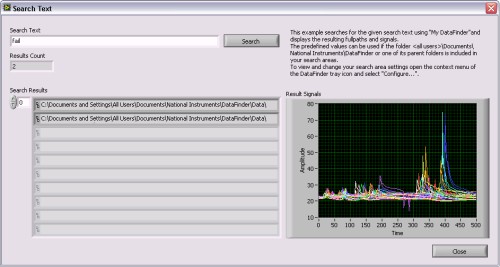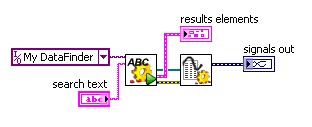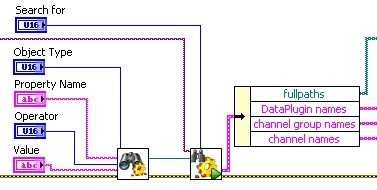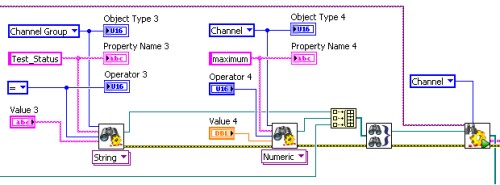Concevoir des solutions de gestion de données personnalisées
Contenu
- Présentation
- LabVIEW DataFinder Toolkit BETA
- Requête simple
- Requête avancée
- LabVIEW Datafinder vs. Toolkit Database Connectivity
- Déploiement d'une application DataFinder
- Étapes suivantes
Présentation
Le toolkit NI DataFinder pour LabVIEW est un complément logiciel introduit dans LabVIEW 2009 pour créer des applications de gestion de données déployables personnalisées afin de trouver plus rapidement des tendances et des résultats. Ce document comprend un bref aperçu du toolkit DataFinder et explique comment utiliser ce toolkit à partir de LabVIEW. Il couvre la création de requêtes de données ainsi que le déploiement d'applications utilisant le toolkit.
Dans LabVIEW 2019 et versions ultérieures, les VIs de connectivité DataFinder sont inclus avec LabVIEW. Un achat séparé du toolkit DataFinder n'est plus nécessaire.
LabVIEW DataFinder Toolkit BETA
Le toolkit LabVIEW DataFinder a été développé pour aider les ingénieurs à trouver des résultats significatifs dans les grandes quantités de données recueillies pendant les tests et la simulation. Le toolkit LabVIEW DataFinder se compose de deux composants : l'indice NI DataFinder et l'API DataFinder. NI DataFinder est un indice de toutes les métadonnées et propriétés stockées dans vos fichiers de test qui peuvent ensuite être recherchées. L'API DataFinder est une collection de VIs disponibles dans LabVIEW qui peuvent être utilisés pour créer des interfaces personnalisées pour interroger et configurer NI DataFinder à partir de LabVIEW.
Interface
Figure 1 : Un exemple d'interface utilisateur créé avec le toolkit LabVIEW DataFinder
De manière native, NI DataFinder peut rechercher dans les fichiers de mesure TDMS, TDM et LVM. Cependant, il peut être facilement étendu pour fonctionner avec n'importe quel format de fichier personnalisé. Pour utiliser différents types de fichiers, vous pouvez télécharger ou créer un DataPlugin. Les DataPlugins permettent à NI DataFinder d'interpréter un fichier de mesure et d'analyser les données de manière appropriée. Pour consulter la liste des DataPlugins disponibles ou obtenir des informations sur la manière de créer le vôtre, allez sur ni.com/dataplugins.
Requête simple
Avec le toolkit NI DataFinder, vous pouvez écrire rapidement un programme LabVIEW pour formuler une requête simple de vos données et trouver des fichiers contenant les données désirées. Vous pouvez considérer cela comme le même type de recherche que celle effectuée par un moteur de recherche Internet.
En créant un diagramme, comme le montre la figure 2, vous pouvez chercher la chaîne recherchée dans tout l'indice. Le VI Rechercher du texte renvoie le chemin du fichier, le nom du DataPlugin, le groupe de voies et les noms de voies spécifiques de tous les résultats. Vous pouvez utiliser le VI Résultats en waveform pour prendre les références de résultats du VI Rechercher du texte et convertir automatiquement les données de voie pertinentes en un signal qui peut être affiché sur un graphe. Vous pouvez aussi lire les chemins des fichiers renvoyés et manipuler manuellement les données du fichier dans le format que vous avez choisi.
Figure 2 : Diagramme de requête simple
Cette méthode d'interrogation du DataFinder est rapide et facile, mais pourrait potentiellement renvoyer plus de résultats que ce qui pourrait être traité facilement. Pour réduire les recherches ou trouver des tendances dans les données, exécutez des requêtes plus compliquées avec des techniques avancées.
Requête avancée
En créant des requêtes avancées avec le toolkit DataFinder, vous pouvez créer des recherches paramétriques pour trouver des tendances, des relations et des écarts. Les requêtes construites avec les méthodes suivantes peuvent renvoyer des fichiers, des groupes et des voies. Vous pouvez même renvoyer des voies à partir de plusieurs fichiers.
Pour lancer une requête avancée, construisez et exécutez une requête comme le montre la figure 3. Utilisez le VI Créer une requête pour modifier les paramètres de la recherche. Vous pouvez spécifier une propriété particulière et la valeur associée et utiliser des opérateurs tels que >, <, =, etc. Une fois la requête construite, exécutez-la et récupérez les données en utilisant le VI Exécuter la requête.
Figure 3. Construire et exécuter une requête
Pour des recherches DataFinder encore plus spécifiques, plusieurs VIs Créer une requête peuvent être placés et combinés avec le VI Fusionner des requêtes. Comme le montre la figure 4, combinez les requêtes en construisant un tableau de références de requête et passez-le au VI Fusionner des requêtes. La combinaison des requêtes peut être modifiée en définissant l'opérateur comme ET ou OU.
Figure 4 : Fusionner et exécuter des requêtes
Comme pour la requête simple, les voies de données renvoyées par les résultats de la requête exécutée peuvent être affichées sur un graphe en utilisant le VI Résultats en waveform ou lues dans LabVIEW en lisant les fichiers de mesure aux chemins des fichiers renvoyés.
LabVIEW Datafinder vs. Toolkit Database Connectivity
Bien que le toolkit DataFinder ait une fonction similaire à celle du toolkit Database Connectivity, il est important de noter les différences. Le toolkit DataFinder ne requiert pas l'installation ou la configuration d'un produit séparé, tel qu'un programme de base de données tiers. Le DataFinder inclus est un indice de métadonnées qui est lui-même recherchable alors que toutes les données de mesure réelles sont toujours stockées dans les fichiers d'origine. Comme ces données ne sont pas stockées dans l'indice, elles ne peuvent pas être recherchées par le toolkit DataFinder. Il n'est accessible qu'une fois que les voies ou fichiers pertinents ont été trouvés dans le fichier d'indice. Cette approche permet de rechercher et de charger plus rapidement des données spécifiques.
L'un des principaux avantages du toolkit DataFinder est que la conversion et la manipulation des données ne sont pas nécessaires. Au lieu de modifier les données pour qu'elles s'intègrent dans une table de base de données, les métadonnées, telles que définies par le DataPlugin, sont indexées. Les données peuvent alors être lues dans LabVIEW et formatées selon les besoins.
Déploiement d'une application DataFinder
Une fois que votre application utilisant le toolkit DataFinder est terminée, vous pouvez utiliser Application Builder pour construire un exécutable et déployer l'application sur d'autres systèmes. Il est probable que votre application utilise la référence « My DataFinder », auquel cas vous devrez déployer un installeur qui inclut NI DataFinder Desktop Edition.
Si vos fichiers de mesure utilisent un DataPlugin qui n'est pas disponible par défaut dans le DataFinder (TDM, TDMS ou LVM), incluez le DataPlugin approprié dans votre déploiement.
Si vous créez une architecture de gestion de données en réseau, vous incluez une chaîne de connexion au module SystemLink TDM DataFinder.